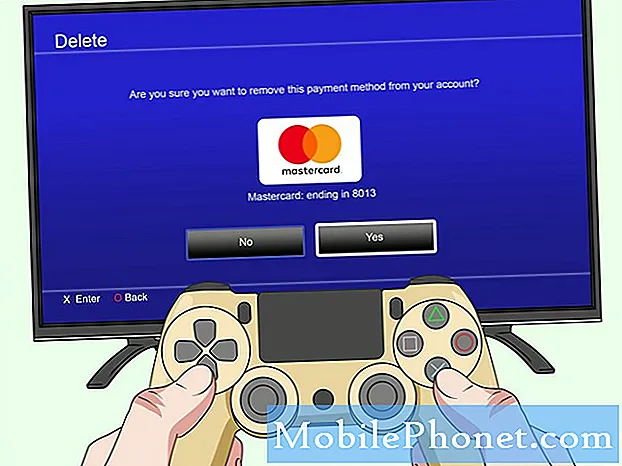Innehåll
Felmeddelandet ”Tyvärr har processen com.android.phone stoppat” är ett av de vanligaste felen du kan stöta på då och då. Vi har fått klagomål från ägare av Samsung Galaxy A5 som tyder på att detta fel dyker upp när de ringer eller till och med tar emot telefonsamtal. Det betyder att den utlöses av en app så vår första misstänkta skulle vara telefonappen som använder den här processen. Det fanns dock fall där ett fel som detta skulle dyka upp slumpmässigt så att vi bara inte kan sätta vårt fokus på en app.
I det här inlägget kommer jag att gå igenom dig vid felsökning av din Galaxy A5 som plågas av detta felmeddelande. Vi kommer att överväga alla möjligheter och utesluta dem en efter en tills vi kan avgöra vad problemet egentligen handlar om och vad som behöver göras för att åtgärda det. Så om du är en av ägarna till den här telefonen och för närvarande störs av en liknande fråga, fortsätt läsa nedan eftersom det här inlägget kanske kan hjälpa dig.
Men innan vi går till vår korrekta felsökning, om du råkar hitta den här sidan för att du letade efter lösningar på ett annat problem, föreslår jag att du besöker vår Galaxy A5-felsökningssida eftersom vi redan har tagit upp de vanligaste rapporterade problemen med detta telefon och du kanske hittar det du letar efter där inne. Använd gärna de lösningar och lösningar vi tillhandahöll. Om de inte fungerar för dig eller om du behöver ytterligare hjälp, fyll i vårt frågeformulär för Android och tryck sedan på Skicka så gör vi vårt bästa för att hjälpa dig.
Hur du felsöker din Galaxy A5 med "processen com.android.phone har stoppat" -felet
Problem: Hej grabbar. Hur mår du? Jag har följt din blogg ganska länge nu men det är första gången jag kontaktar dig om ett problem. Jag har en Galaxy A5-telefon som jag köpte i mars. Jag har stött på flera problem med det sedan dess men kunde fixa dem på egen hand. Nyligen började jag dock få felet ”Tyvärr har processen com.android.phone slutat” när jag försöker ringa eller till och med ta emot ett så jag tänker kanske att det är ett problem med appen. Men hur kan jag fixa det här? Tack.
Felsökning: Det här felet är ett av de sällsynta felen du kan stöta på när du använder en Android-telefon. Det är inte exklusivt för Galaxy A5 men kan hända med alla enheter som kör Googles mobila operativsystem. Oroa dig inte, även om detta fel kan vara ett firmwareproblem, är det mindre och kan till och med bara vara ett resultat av en fel. Här är vad du behöver göra om du får det här felet:
Steg 1: Rensa cache och data för processen som kraschar
Vi måste gå efter processen som kraschar först och i det här fallet är det com.android.phone. Du måste helt enkelt rensa cache och data för att starta om processen. För att omedelbart se resultatet, starta om telefonen efter att ha följt dessa steg ...
- Tryck på appikonen på valfri startskärm.
- Tryck på Inställningar.
- Tryck på Program.
- Tryck på com.android.phone.
- Tryck på Lagring.
- Tryck på Rensa data och sedan på OK.
- Tryck på Rensa cache.
Steg 2: Återställ appen som använder processen
När du har rensat cacheminnet och data för com.android.phone-processen och felet fortfarande visas, gå efter den app som använder processen mest - telefonappen. Felet kan utlösas när appen börjar använda processen så vi måste se till att anslutningen mellan dessa två är felfri ...
- Tryck på appikonen på valfri startskärm.
- Tryck på Inställningar.
- Tryck på Program.
- Tryck på Telefon.
- Tryck på Lagring.
- Tryck på Rensa cache.
- Tryck på Rensa data och sedan på OK.
Om felet fortfarande dyker upp efter det här är det dags att titta på problemet från en annan vinkel.
Steg 3: Ta reda på om dina appar från tredje part har något att göra med det
Kanske orsakar något annat felet så det är dags att isolera problemet. Försök ta reda på om appar från tredje part har något att göra med det. Starta telefonen i säkert läge för att tillfälligt inaktivera alla nedladdade appar och deras tjänster och om felet försvinner är det klart att en eller några av dem orsakar problemet. I det här fallet måste du bara ta reda på vilken app som orsakar problemet och göra något åt det. Så följ dessa steg för att köra din telefon i det här läget:
- Stäng av enheten.
- Håll ned strömbrytaren förbi skärmen med enhetsnamnet.
- När ”SAMSUNG” visas på skärmen släpper du strömbrytaren.
- Omedelbart efter att du släppt strömbrytaren, tryck och håll ned volym ned-knappen.
- Fortsätt att hålla volym ned-knappen tills enheten har startat om.
- Säkert läge visas längst ned till vänster på skärmen.
- Släpp volym ned-knappen när du ser ”Säkert läge”.
Om problemet är löst försöker du uppdatera alla appar som behöver uppdateras ...
- Tryck på appikonen på valfri startskärm.
- Tryck på Play Store.
- Tryck på menyknappen och sedan på Mina appar. För att hålla dina appar uppdaterade automatiskt, tryck på menyknappen, tryck på Inställningar och tryck sedan på Uppdatera appar automatiskt för att markera kryssrutan.
- Välj något av följande alternativ:
- Tryck på Uppdatera [xx] för att uppdatera alla applikationer med tillgängliga uppdateringar.
- Tryck på en enskild applikation och sedan på Uppdatera för att uppdatera en enskild applikation.
Om du redan har misstänkta, rensa deras cache och data eller avinstallera dem en efter en tills problemet är löst ...
Så här rensar du appcache och data på Galaxy A5
- Tryck på appikonen på valfri startskärm.
- Tryck på Inställningar.
- Tryck på Program.
- Tryck på önskad applikation i standardlistan eller tryck på Meny-ikonen> Visa systemappar för att visa förinstallerade appar.
- Tryck på Lagring.
- Tryck på Rensa data och sedan på OK.
- Tryck på Rensa cache.
Avinstallera applikationer från din Galaxy A5
- Tryck på appikonen på valfri startskärm.
- Tryck på Inställningar.
- Tryck på Program.
- Tryck på önskad applikation i standardlistan eller tryck på Meny-ikonen> Visa systemappar för att visa förinstallerade appar.
- Tryck på Avinstallera.
- Tryck på Avinstallera igen för att bekräfta.
Om problemet fortfarande uppstår i säkert läge måste du gå vidare till nästa steg.
Steg 4: Ta bort alla systemcachar så att de ersätts
Det är möjligt att detta fel är ett resultat av vissa korrupta systemcachar. Du måste utesluta denna möjlighet genom att starta telefonen i återställningsläge och torka cachepartitionen ...
- Stäng av enheten.
- Håll ned volym upp-knappen och hem-tangenten och håll sedan ned strömbrytaren.
- När enhetens logotypskärm visas släpper du bara strömknappen.
- När Android-logotypen visas släpper du alla knappar (”Installera systemuppdatering” visas i cirka 30 - 60 sekunder innan du visar alternativet för Android-systemåterställningsmenyn).
- Tryck på Volym ned-knappen flera gånger för att markera ”torka cachepartitionen”.
- Tryck på strömbrytaren för att välja.
- Tryck på Volym ned-knappen för att markera 'ja' och tryck på strömbrytaren för att välja.
- När rensningscachepartitionen är klar markeras ”Starta om systemet nu”.
- Tryck på strömbrytaren för att starta om enheten.
Om felet fortfarande visas efter detta, återställ sedan din telefon.
Steg 5: Utför masteråterställningen på din Galaxy A5
Detta är din sista utväg men oroa dig inte, ett sådant fel är faktiskt bara ett mindre problem och kan åtgärdas genom en återställning. Se dock till att du säkerhetskopierar dina viktiga filer och data eftersom de kommer att raderas. Därefter inaktiverar du stöldskyddsfunktionen på din telefon så att du inte låses och återställ den gärna.
Hur inaktiverar du Galaxy A5-stöldskyddsfunktionen
- Tryck på appikonen på valfri startskärm.
- Tryck på Inställningar.
- Tryck på Moln och konton.
- Tryck på Konton.
- Tryck på Google.
- Tryck på din e-postadress för Google ID. Om du har flera kontokonfigurationer måste du upprepa dessa steg för varje konto.
- Tryck på Meny.
- Tryck på Ta bort konto.
- Tryck på Ta bort konto.
Så här gör du huvudåterställningen på din Galaxy A5
- Stäng av enheten.
- Håll ned volym upp-knappen och hem-tangenten och håll sedan ned strömbrytaren.
- När enhetens logotypskärm visas släpper du bara strömbrytaren
- När Android-logotypen visas släpper du alla knappar (”Installera systemuppdatering” visas i cirka 30 - 60 sekunder innan du visar alternativet för Android-systemåterställningsmenyn).
- Tryck på Volym ned-knappen flera gånger för att markera ”torka data / fabriksåterställning.”
- Tryck på strömbrytaren för att välja.
- Tryck på volym ned-knappen tills ”Ja - ta bort all användardata” är markerad.
- Tryck på strömbrytaren för att välja och starta huvudåterställningen.
- När huvudåterställningen är klar markeras ”Starta om systemet nu”.
- Tryck på strömbrytaren för att starta om enheten.
Du kan också återställa telefonen från menyn Inställningar ...
- Tryck på appikonen på valfri startskärm.
- Tryck på Inställningar.
- Tryck på Moln och konton.
- Tryck på Säkerhetskopiera och återställ.
- Om så önskas trycker du på Säkerhetskopiera mina data för att flytta reglaget till PÅ eller AV.
- Tryck på Återställ om du vill flytta reglaget till PÅ eller AV.
- Tryck två gånger på bakåtknappen för att återgå till menyn Inställningar och tryck sedan på Allmän hantering.
- Tryck på Återställ.
- Tryck på Återställ fabriksdata.
- Tryck på Återställ enhet.
- Om du har aktiverat skärmlåset, ange din PIN-kod eller lösenord.
- Tryck på Fortsätt.
- Tryck på Ta bort alla.
Tack för att du läser. Jag hoppas det här hjälper.
Anslut till oss
Vi är alltid öppna för dina problem, frågor och förslag, så kontakta oss gärna genom att fylla i det här formuläret. Detta är en kostnadsfri tjänst som vi erbjuder och vi debiterar dig inte ett öre för det. Men observera att vi får hundratals e-postmeddelanden varje dag och det är omöjligt för oss att svara på var och en av dem. Men var säker på att vi läser varje meddelande vi får. För dem som vi har hjälpt kan du sprida ordet genom att dela våra inlägg till dina vänner eller genom att helt enkelt gilla vår Facebook- och Google+ sida eller följa oss på Twitter.